Facebook có tùy chọn ẩn số lượt like bài viết để người khác không thể nhìn thấy số lượng like của bài viết đó. Tính năng ẩn số lượt like này cũng được cập nhật trên Instagram, khi bạn có thể ẩn lượt like Instagram cho bất kỳ bài viết nào mình muốn. Tính năng ẩn số lượt like Facebook sẽ có 2 tùy chọn đó là ẩn số lượng lượt like cho bài viết Facebook của bạn hay ẩn số lượng like bài viết Facebook từ tài khoản khác. Bài viết dưới đây sẽ hướng dẫn bạn đọc cách ẩn số lượng like trên Facebook.
Hướng dẫn ẩn số lượt like trên Facebook điện thoại
Bước 1:
Tại giao diện trên Facebook bạn nhấn vào biểu tượng 3 dấu gạch ngang ở dưới cùng bên phải rồi nhấn vào Cài đặt để chuyển sang các thiết lập cho tài khoản của bạn.
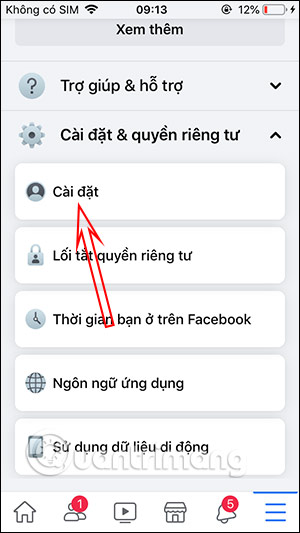
Bước 2:
Trong giao diện này bạn kéo xuống bên dưới và tìm tới Cài đặt Bảng tin rồi nhấn Tùy chọn về cảm xúc để thay đổi thiết lập hiển thị số lượng lượt like cho bài viết hiển thị trên Facebook.
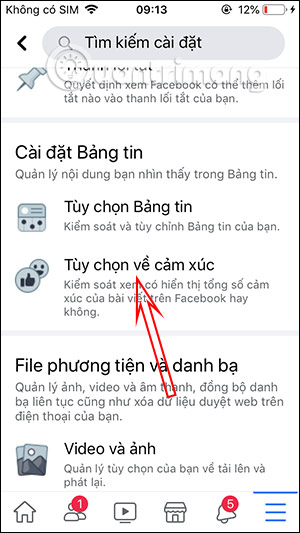
Bước 3:
Lúc này bạn sẽ nhìn thấy có 2 lựa chọn ẩn số lượng lượt like trên Facebook.
- Về bài viết người khác: Bạn sẽ không nhìn thấy số lượng lượt like bài viết từ người khác trên Facebook, Fanpage Facebook hoặc nhóm Facebook. Bạn vẫn sẽ nhìn thấy số lượng like này ở Marketplace. Nếu bạn nhấn like bài viết sẽ hiển thị với người khác.
- Về bài viết của bạn: Người khác sẽ không nhìn thấy số lượng like bài viết của bạn. Số lượng like sẽ hiển thị ở vị trí khác như nhóm Facebook.
Nếu bạn muốn kích hoạt tùy chọn nào thì chỉ cần gạt nút tròn sang bên phải là được.
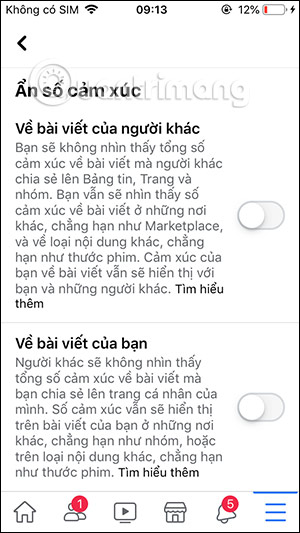
Hướng dẫn ẩn số like trên Facebook máy tính
Hiện tại thì tính năng ẩn số like Facebook trên máy tính cũng đã được cập nhật để mọi người thiết lập ngay tính năng này trên máy tính, mà không cần phải truy cập ứng dụng. Về cơ bản các thao tác bật tính năng ẩn số like trên Facebook PC cũng đơn giản và tương tự như trên Facebook điện thoại.
Bước 1:
Tại giao diện trên Facebook bạn nhấn vào biểu tượng tam giác xổ xuống rồi chọn Cài đặt & quyền riêng tư.
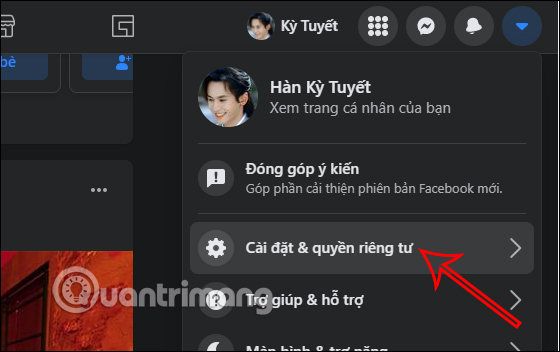
Bước 2:
Lúc đó hiển thị các tùy chọn để truy cập thiết lập cho tài khoản cá nhân Facebook. Bạn nhấn vào thiết lập Tùy chọn cho bảng tin.
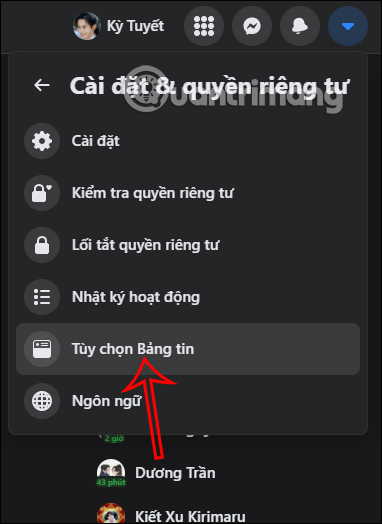
Bước 3:
Xuất hiện ngay giao diện Kiểm soát và tùy chỉnh Bảng tin. Người dùng nhấn tiếp vào mục Tùy chọn về cảm xúc để thay đổi thiết lập hiển thị số lượng lượt like cho bài viết hiển thị trên Facebook.
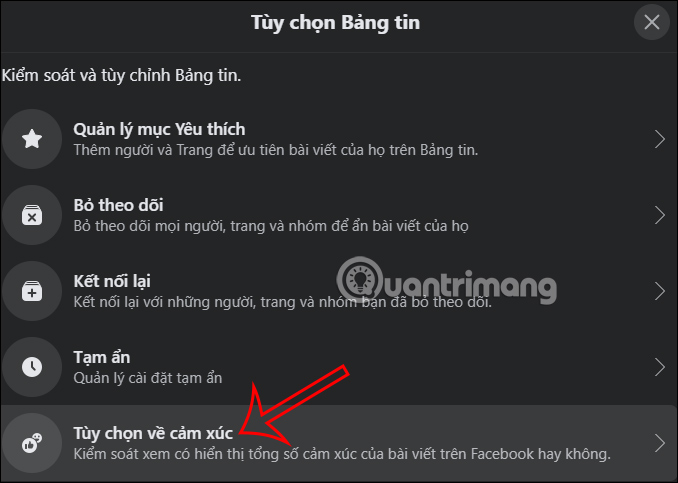
Bước 4:
Khi đó bạn sẽ có 2 tùy chọn về việc ẩn lượt like trên Facebook.
- Về bài viết của người khác: Bạn sẽ không nhìn thấy tổng số cảm xúc về bài viết mà người khác chia sẻ lên Bảng tin, Trang và Nhóm nhưng vẫn nhìn thấy ở Marketplace,...
- Về bài viết của bạn: Người khác sẽ không nhìn thấy tổng số cảm xúc về bài viết mà bạn chia sẻ lên trang cá nhân của mình nhưng vẫn hiển thị ở một số nơi chẳng hạn như nhóm.
Để ẩn lượt like trên Facebook của bạn thì chúng ta sẽ gạt nút tròn tại Về bài viết của bạn sang bên phải để dùng là được.
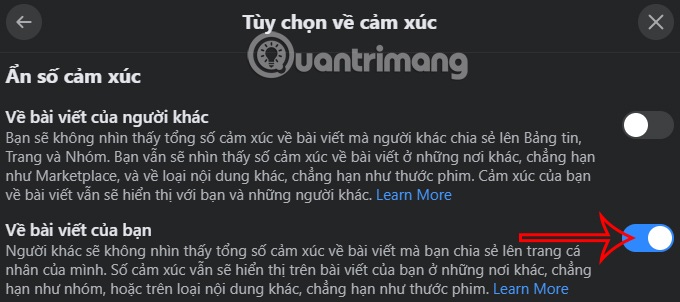
 Công nghệ
Công nghệ  AI
AI  Windows
Windows  iPhone
iPhone  Android
Android  Học IT
Học IT  Download
Download  Tiện ích
Tiện ích  Khoa học
Khoa học  Game
Game  Làng CN
Làng CN  Ứng dụng
Ứng dụng 


















 Linux
Linux  Đồng hồ thông minh
Đồng hồ thông minh  macOS
macOS  Chụp ảnh - Quay phim
Chụp ảnh - Quay phim  Thủ thuật SEO
Thủ thuật SEO  Phần cứng
Phần cứng  Kiến thức cơ bản
Kiến thức cơ bản  Lập trình
Lập trình  Dịch vụ công trực tuyến
Dịch vụ công trực tuyến  Dịch vụ nhà mạng
Dịch vụ nhà mạng  Quiz công nghệ
Quiz công nghệ  Microsoft Word 2016
Microsoft Word 2016  Microsoft Word 2013
Microsoft Word 2013  Microsoft Word 2007
Microsoft Word 2007  Microsoft Excel 2019
Microsoft Excel 2019  Microsoft Excel 2016
Microsoft Excel 2016  Microsoft PowerPoint 2019
Microsoft PowerPoint 2019  Google Sheets
Google Sheets  Học Photoshop
Học Photoshop  Lập trình Scratch
Lập trình Scratch  Bootstrap
Bootstrap  Năng suất
Năng suất  Game - Trò chơi
Game - Trò chơi  Hệ thống
Hệ thống  Thiết kế & Đồ họa
Thiết kế & Đồ họa  Internet
Internet  Bảo mật, Antivirus
Bảo mật, Antivirus  Doanh nghiệp
Doanh nghiệp  Ảnh & Video
Ảnh & Video  Giải trí & Âm nhạc
Giải trí & Âm nhạc  Mạng xã hội
Mạng xã hội  Lập trình
Lập trình  Giáo dục - Học tập
Giáo dục - Học tập  Lối sống
Lối sống  Tài chính & Mua sắm
Tài chính & Mua sắm  AI Trí tuệ nhân tạo
AI Trí tuệ nhân tạo  ChatGPT
ChatGPT  Gemini
Gemini  Điện máy
Điện máy  Tivi
Tivi  Tủ lạnh
Tủ lạnh  Điều hòa
Điều hòa  Máy giặt
Máy giặt  Cuộc sống
Cuộc sống  TOP
TOP  Kỹ năng
Kỹ năng  Món ngon mỗi ngày
Món ngon mỗi ngày  Nuôi dạy con
Nuôi dạy con  Mẹo vặt
Mẹo vặt  Phim ảnh, Truyện
Phim ảnh, Truyện  Làm đẹp
Làm đẹp  DIY - Handmade
DIY - Handmade  Du lịch
Du lịch  Quà tặng
Quà tặng  Giải trí
Giải trí  Là gì?
Là gì?  Nhà đẹp
Nhà đẹp  Giáng sinh - Noel
Giáng sinh - Noel  Hướng dẫn
Hướng dẫn  Ô tô, Xe máy
Ô tô, Xe máy  Tấn công mạng
Tấn công mạng  Chuyện công nghệ
Chuyện công nghệ  Công nghệ mới
Công nghệ mới  Trí tuệ Thiên tài
Trí tuệ Thiên tài